
价格面议2023-10-04 16:51:04


光标:光标是固定的,可在光标处录入、编辑或做其他操作;
单击:快速地按下并释放鼠标器按钮,例如,点击一个菜单命令;
双击:连续两次快速地按下并释放鼠标按钮,如,双击鼠标可打开一条记录;
拖拽:按住鼠标器按钮不放并移动鼠标器,使鼠标指针到达指定位置时再放开,如将Word电子原文直接拖放进入数据库的操作;
单选:选定一条记录的操作,快速地按下并释放鼠标器左按钮;
连续选取:选定连续的多条记录,鼠标配合Shift键实现。先单击欲选定列表区记录中的第一条记录,然后按住Shift键,再单击欲选定列表区记录中的最后一条记录,待选择完成后,同时放开鼠标、键盘即可;
间断选取:选定不连续的多条记录,鼠标配合Ctrl键实现。先单击欲选定列表区记录中的任意一条记录,然后按住Ctrl键,再单击欲逐个选定列表区记录中的其它记录,待选择完成后,同时放开鼠标、键盘即可。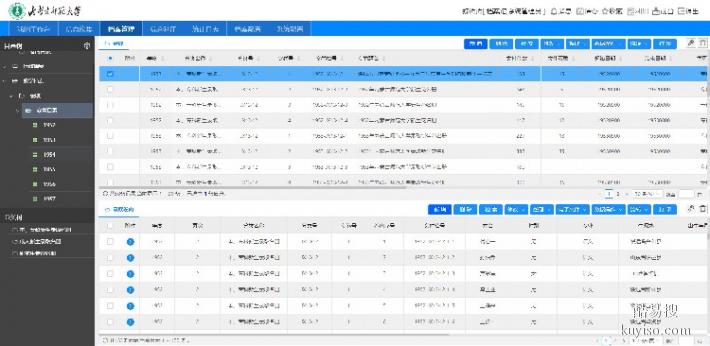
系统菜单用于对用户及其安全性的设置。
单击“系统”菜单,系统弹出如右图所示菜单命令选项:
权限设置:用于增加或者删除系统用户,以及设置该用户在本系统内的操作权限。例如,可以设置用户“AAA”进入本系统后,只有查看、查询文件目录的权限,而没有录入、修改数据的权限。
修改口令:为安全起见,当前用户可修改自己在本系统中的口令。单击“修改口令”命令,系统弹出“修改口令”窗口。在“旧口令”框中,输入由系统管理员分配的口令,在“新口令”及“重复新口令”框中随意输入自己认可的相同的口令,确认,新口令即生效。
同时,用户还可以为自己设置别名。在“别名”框中,输入自己喜欢的别名代码即可。输入别名,确定时,系统会自动校验已有的别名,如果别名有重复,系统会自动提示。如右图:
重新进入:用于不退出系统直接以别的用户的身份进入系统。
退出系统:用于退出本系统。
系统管理工具
常用数据库:用于设置各著录表单中字段的可选下拉框。
日志管理:用于记录用户在什么时间进行了什么操作,便于数据丢失的查找。
附件信息更新:用于对附件的存放位置的更新(一般有飞狐灵通的工作人员操作就可以)
数据升级:用于将飞狐灵通综合档案管理系统(中铁建)版一期数据库升级到本系统。
统计分析:用于对统计的新增修改与删除
目录树
目录树显示了系统的整体架构。
本系统的特点之一:目录树中任何一级子目录都有右键快捷菜单命令,目录树的右键菜单命令与“目录管理”菜单功能相一致。
在本系统中,单机版目录树的顶级目录有两个:文件管理总目录、档案馆(室)。
文件管理总目录:包括文件管理、案卷管理、档案移交、档案销毁。是所有文件级、案卷级、档案移交、档案销毁数据的源头。除文件管理外,其它目录只在后台数据库中能够查询到,主界面不显示。
档案馆(室):如果需要进行收发文登记,则应打开“文件管理总目录→文件管理→文书文件→收文/发文”目录;如果本系统仅为档案部门使用,则直接打开“档案馆(室)”目录下的相关目录,进行相应的档案管理(包括案卷著录、卷内著录、移交、销毁等等工作)即可。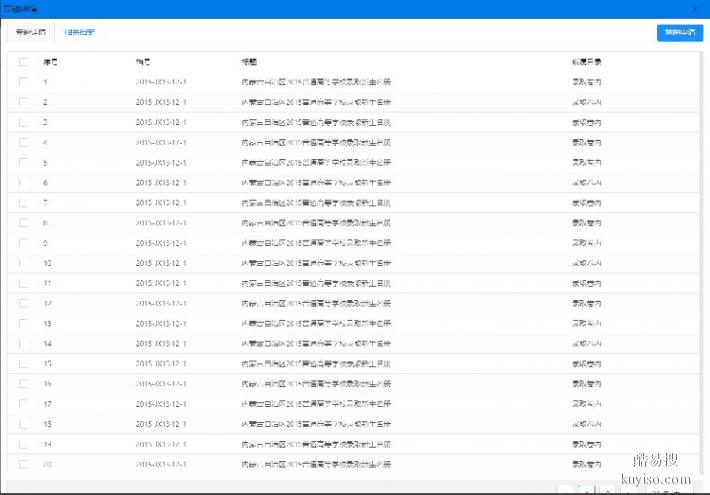
自动增量:用于为选定字段设置自动加1效果,即当在著录界面使用“新增记录”功能增加记录时,下一条记录会在当前记录的数值基础上自动加1。例如,“文书案卷目录”表单中“案卷号”字段即被设置了该功能。在著录界面,鼠标右键单击需要取消该功能的字段名称处,再使用左键选择该功能即可。
继承登记:用于为选定字段设置自动复制效果。当不退出著录界面继续登记下一条记录时,将被设置字段框中的数据不用再输入。但使用“新增”按钮进行登记时,该功能不生效。
缺省值:用于为选定字段设置默认值。不管以哪种方式增加数据记录时,设置了该功能的字段自动生成默认值,不用再输入。但可以修改。在著录界面,鼠标右键单击需要设置该功能的字段名称处,再使用左键选择该功能,在出现的“设置默认值”窗口中,将文本框内输入需要设置的字符,确定即可。
重命名:用于将选定字段修改为符合本单位需要的字段名称。例如,可将“标题”修改为“题名”。 在著录界面,鼠标右键单击需要更名的字段名称处,单击左键选择该功能,在“重命名-标签”窗口中,输入新的字段名称,确定即可。
增加:用于为著录界面增加字段项目。例如,当“文书案卷目录”著录字段不够时,可使用该功能从后台数据库中增加。在著录界面,鼠标右键单击任意字段名称处,再使用左键选择该功能即可。
删除:用于删除著录界面中不需要的字段项目。在著录界面,鼠标右键单击需删除字段名称处,再使用左键选择该功能即可。
是否必填:用于把选定字段为必填项目。不管以哪种方式增加数据记录时,设置了该功能的字段不能为空值。
设置公式字段:用于对选定数据表设置公式字段。包括合并字段、拆分(日期型)字段、为各数字型字段建立四则混合运算关系的公式字段等等。
整行显示:由于某个字段的内容太多,用于设置选字段的内容整行显示。
修改口令
提供当前用户的安全性管理。
1. 单击选择“系统→修改口令”菜单命令,弹出“修改口令”窗口,如下图:
2. 在“旧口令”框中,输入原始密码;
3. 在“新口令”框中,输入新密码;
4. 在“重复新口令”中,再次输入新密码,确定既可。
注意:“新口令”、“重复新口令”框中输入的密码必须一致。